
Mundarija:
- 1 -qadam: Kamera komponentlari
- 2 -qadam: uskunani sinovdan o'tkazish
- 3 -qadam: Boshlash | 3D modellashtirish
- 4 -qadam: ishni ochish | LCD
- 5 -qadam: Keyingi bosqich
- 6 -qadam: jarrohlik
- 7 -qadam: Ko'proq qatlamlar
- 8 -qadam: old tomon
- 9 -qadam: Yakuniy teginishlar
- 10 -qadam: Birinchi bosma va sinov moslamasi
- 11 -qadam: tuzatishlar
- 12 -qadam: Yakuniy yig'ilish
- 13 -qadam: Quvvatni yoqing
- 14 -qadam: Tripodga o'rnatish va rasm namunalari
- Muallif John Day [email protected].
- Public 2024-01-30 13:27.
- Oxirgi o'zgartirilgan 2025-01-23 15:14.



2014 yil boshida men SnapPiCam deb nomlanadigan ko'rsatma kamerasini chiqardim. Kamera yangi chiqarilgan Adafruit PiTFT -ga javoban yaratilgan.
Bir yildan ko'proq vaqt o'tdi va men 3D bosib chiqarishga yaqinda bordim, men hozir SnapPiCam -ni qayta ko'rib chiqish va uni yangi va yaxshi qismlardan foydalangan holda 3D -bosma kamera sifatida kashf qilish uchun yaxshi vaqt deb o'yladim;)
Men yangi kamerani Rasm deb atadim.
Rasmli kamera Raspberry Pi tanlovida ikkinchi mukofotni qo'lga kiritdi! Barcha ovozlaringiz uchun tashakkur va barcha ishtirokchilarga omad tilaymiz:)

3D bosib chiqarish sizga yoqdimi? Futbolkalarni yoqtirasizmi?
Keyin Step-per.mm.xyz ni tekshirishingiz kerak!
U juda ko'p taqiladigan qismlar va komponentlar bilan to'ldirilgan.
1 -qadam: Kamera komponentlari




Rasmli kamerani ishga tushirishdan oldin siz quyidagi qismlar va jihozlarni yig'ishingiz kerak bo'ladi …
Elektronika
- Raspberry Pi modeli A+
- Adafruit PiTFT 2.8 "TFT 320x240 + sig'imli sensorli ekran
- Adafruit PowerBoost 1000 zaryadlovchi
- Adafruit lityum -ion polimer batareyasi - 3,7V 2500mAh
- Raspberry Pi Camera & FFC (men muqobil Omnivision OV5647 mos keluvchi kamera kartasini ishlatardim).
- Adafruit miniatyura WiFi (802.11b/g/n) moduli
- 8 Gb yoki undan ko'p MicroSD karta
- Mebel 19 mm slaydni almashtirish
- 1/4-20 UNC Brass Insert (ixtiyoriy).
- Adafruit tegish tugmachalari (ixtiyoriy)
Uskuna
- 4 x M3 16 mm vintlar (kumush)
- 8 x M3 16 mm vintlardek (qora)
- 4 x M4 yarim yong'oq
- 4 x M3 20mm urg'ochi-ayol guruch oraliqlari
Umumiy
- 2 x ayol DuPont pinlari
- Kabel
- Issiqlik pasayishi
3D bosilgan qismlar
- Bosib chiqarishga mo'ljallangan ettita bosma qismning STL -lari biriktirilgan va pastki chetlari 0,5 mm bo'lgan, fillarning oyog'ini kamaytirishga yordam beradi (picture_STL.zip).
- Asl 123D Dizayn fayli biriktirilgan (rasm.123dx).
- Butun model uchun STEP fayllari bilan birga (picture_STEP.stp).
Asboblar va uskunalar
- BigBox 3d printer
- Multibox kompyuter
- 123D dizayni
- Lehimlash temir
- Crimps
- Allen Keys
- Kichik bolg'a
- Pense
- Hukmdor
- Hunarmand pichoq
- Mos ish | makon
Sizda hamma narsa borligiga ishonchingiz komil bo'lsa, biz boshlashimiz mumkin ….
Iltimos, Instructables va Thingiverse bo'yicha mening ishimni qo'llab -quvvatlashga yordam bering
Xarid qilishda quyidagi sheriklik havolalari yordamida. Rahmat:)
eBay.com | eBay.co.uk | eBay.fr | Amazon.co.uk
2 -qadam: uskunani sinovdan o'tkazish



Men uzoq vaqt oldin bildimki, har qanday dizayn ishini boshlashdan oldin elektronikani tekshirish yaxshidir.
Ishni yoqish vaqti kelganida hech narsa ishlamasligini bilish uchun siz dizayn va montajning barcha harakatlarini ko'rib chiqsangiz, bu juda xafa bo'lishi mumkin!
Birinchidan, GPIO sarlavhasida lehim va sensorli panelli LCD displey. Ishni biroz osonlashtirish uchun men LCD panelni olib tashladim.
Dasturiy ta'minotni sozlash uchun siz Adafruit -ning DIY WiFi Raspberry Pi sensorli kamera qo'llanmasidan o'tishingiz kerak bo'ladi. Menda Raspberry Pi 2 o'rnatilgan Multibox shaxsiy kompyuterining afzalligi bor edi, bu menga A+ Model cheklovlari bilan kurashishdan ko'ra, undagi barcha dasturlarni o'rnatish va sozlash imkonini berdi. Men kamera uchun ixtiyoriy quvvat tugmasi va DropBox funksiyalarini o'rnataman. Men avtomatik yuklash funktsiyasini tavsiya qilaman.
Dastur bajarayotganda, biz ba'zi simlarni lehimlashimiz mumkin.
PowerBoost 1000 -da, PC -da ayyorlik bilan EN belgisi qo'yilgan yoqish pimi bor. Simni EN ga, ikkinchi uchini kalitga, so'ngra PowerBoost -da GND -ga qaytarish, biz quvvatni boshqarishni va kamerani yoqish va o'chirishni bildiradi.
Keyin biz PowerBoost -dan Raspberry Pi -ga quvvat olishimiz kerak. Biz Pi -ga quvvatni odatdagi MicroUSB rozetkasi bilan emas, balki GPIO orqali kiritamiz. Biz har doim kameraning yon tomoniga kabelning chiqib turishini xohlamaymiz.
Biz quvvat manbai bo'lishi mumkin bo'lgan to'g'ri pinlarni tanlashimiz kerak, RasPi. Tv-da foydali GPIO Cheat Sheet mavjud va biz +5v ni Pin-4 ga va GND ni Pin-6 ga ulashimiz mumkin bo'lgan varaqni tekshiramiz.
Endi biz narsalarni birgalikda lehimlaymiz. EN & GND PowerBoost -dan kalitga, +5v & GND PowerBoost -dan Raspberry Pi GPIO -ga.
LiPo batareyasini PowerBoost -ga ulang, PowerBoost -ga MicroUSB zaryadlovchisini ulang va dasturiy ta'minotni ajratish vaqtida batareyani biroz zaryadlang.
MicroSD karta tayyor bo'lgach, siz uni Model A+ ga ulashingiz va yoqishingiz mumkin. Agar hamma narsa yaxshi bo'lsa, siz kichik LCD displeyda narsalarni ko'rishingiz kerak.
Agar siz baxtli bo'lsangiz, hamma narsa biz xohlaganimizdek davom etmoqda …
3 -qadam: Boshlash | 3D modellashtirish
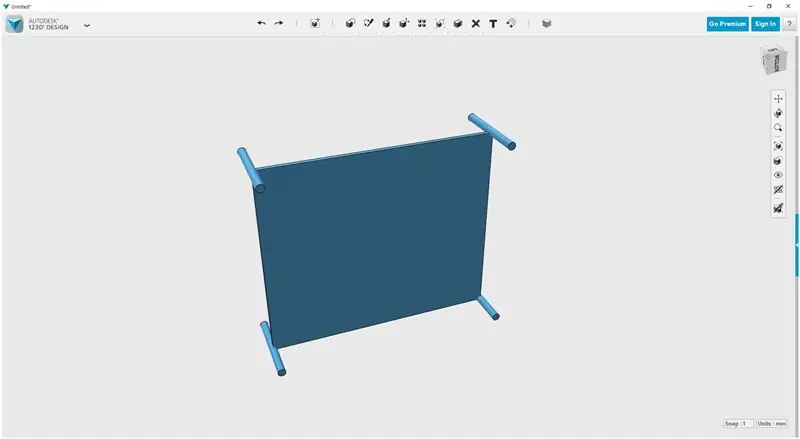
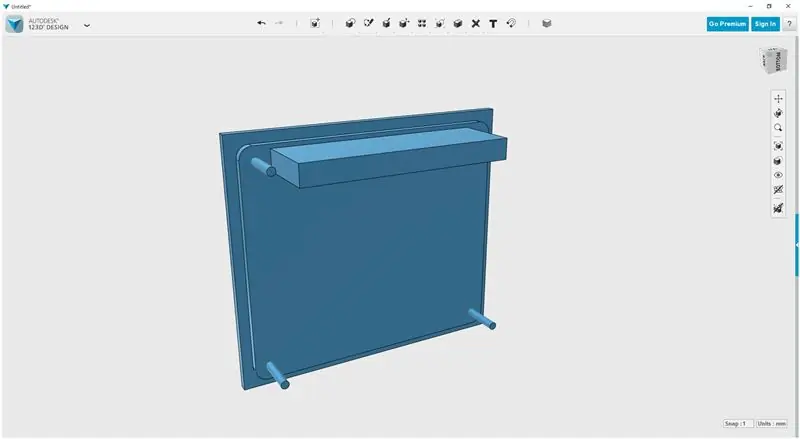
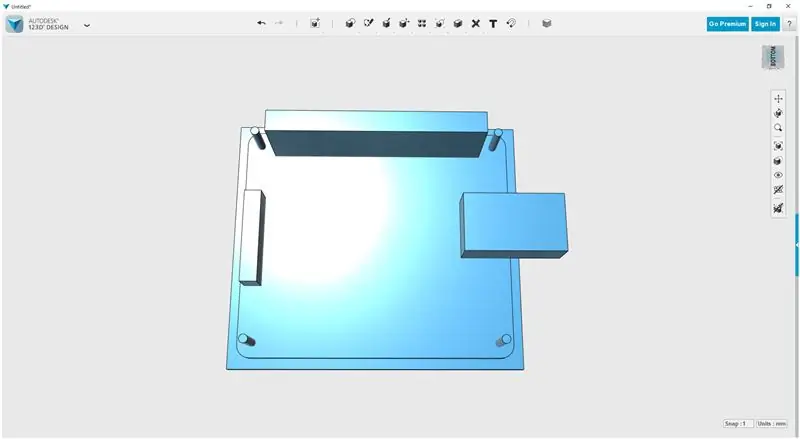
Men 3D bosib chiqariladigan barcha qismlarni modellashtirish uchun 123D dizaynidan foydalanmoqchiman. Agar sizda uni https://www.123dapp.com/design veb -saytidan bepul olish imkoni bo'lmasa, men o'z usullarimni tushuntirishga harakat qilaman, lekin agar siz asoslarni o'rganishingiz kerak bo'lsa, ko'plab darsliklar mavjud. boshlang.
Men har doim qiladigan birinchi narsa - bu boshqa barcha o'lchovlar bajariladigan va bu loyihaning boshlanish nuqtasi bo'lgan tegishli ma'lumotlarni topish. Bu holda, biz Raspberry Pi Model A+ dan foydalanayotganimizda, men tanlagan to'rtta M2.5 o'rnatish teshiklari - bu mening birinchi ma'lumotim; ma'lumotlar.
Men o'rnatish teshiklari orasidagi masofani o'lchadim va o'sha o'lchovlardan 123D dizaynida to'rtburchaklar qildim. To'rtburchakning har bir burchagiga 1,25 radiusli silindr qo'yaman. Endi biz ishlashimiz kerak bo'lgan ma'lumotlarga egamiz.
Keyin A+ modeli taxtasining o'lchamlarini o'lchang va uni ko'rsatish uchun to'rtburchaklar yarating. O'rnatish moslamasi yordamida siz tenglikni shaklini o'rnatish teshigi mos yozuvlar to'rtburchagiga tekislashingiz mumkin. U erdan RPIni aylanib chiqing va ketayotganingizda ularni modelga qo'shadigan barcha asosiy komponentlarni o'lchang. Men WiFi dongle -ni uladim va Model A+ modelining bir qismi sifatida qo'shdim.
123D Design -da modellashtirilguncha har bir elektron komponent uchun bu jarayonni takrorlang.
Men barcha komponentlar kamerada bo'lishini xohlagan joyni qo'pol ravishda qildim.
4 -qadam: ishni ochish | LCD
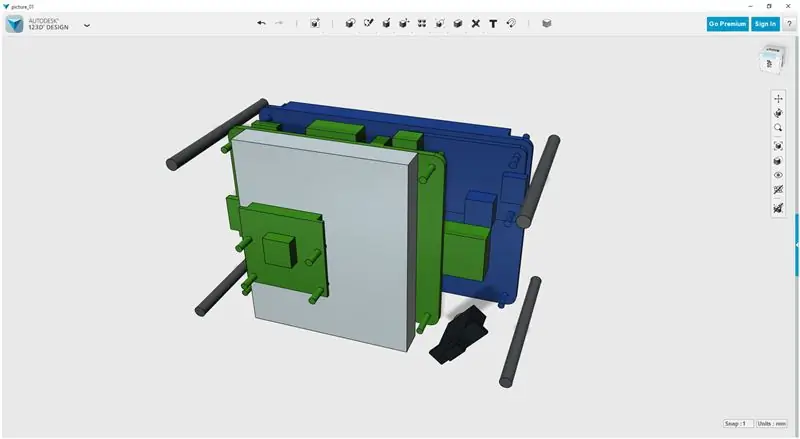
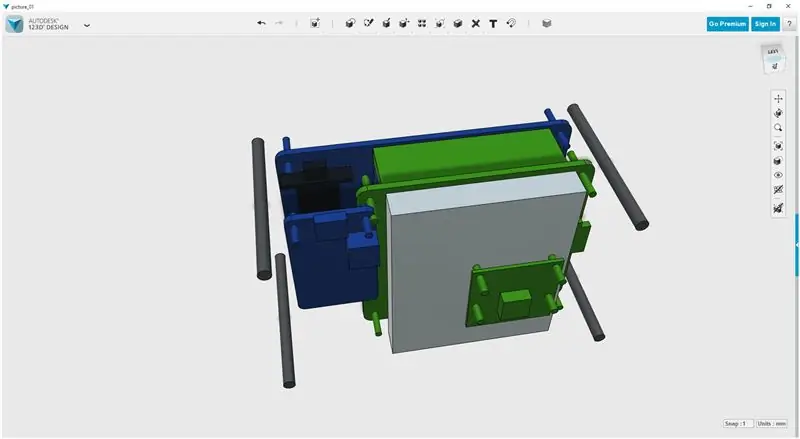

Birinchidan, ishni biroz osonlashtirish uchun men har bir komponentga moddiy asboblar yordamida rang berdim. Har bir komponentni kerakli yo'nalishda joylashtirish tartibi bilan o'ynang. Men korpus vintlari qayerga ketishini xohlayotganimni ko'rsatish uchun to'rtta ustunni qo'shdim.
Mexanik haykaltaroshlik
Men LCD displey uchun kassa yasash uchun 123D Dizaynidagi kvadratdan foydalanaman. LCD modelining yuziga 20x20x20 asosiy qattiqlikni joylashtiring. Pull funktsiyasidan foydalanib, LCD PCB, LCD, LCD tugmalari va tavsiya etilgan to'rtta vintni o'z ichiga olgan qirralarni siljiting.
LCD displey nusxasini yarating va uni hozircha yig'ilishdan uzoqlashtiring.
Qolgan LCD displeyda LCD va tugmalar uzunligini oshiring, shunda ular qattiq joydan chiqib ketadi. Buni amalga oshirish uchun tortish vositasidan foydalanishingiz mumkin.
Endi ayirish vositasidan foydalanib, siz yaratgan qattiq diskdan LCDni chiqarib oling. Bu LCD displeyining qattiq chizig'ida bo'sh joy qoldirishi va LCD va tugmalar uchun kesik qoldirishi kerak.
Ko'chirilgan LCD -ni joyiga qo'ying.
Yaxshi ko'rinishga ega bo'lish uchun siz yangi qattiqni yig'ilishdan biroz uzoqlashtira olasiz. LCD displeyining ichki qismiga 1 mm x 1 mm tizmasi qo'shdim, bu esa LCDni qulab tushishiga yo'l qo'ymaydi.
Majburiy bo'lmagan Tripod tog'i
Menda zaxira 1/4-20 UNC Brass Insert boshqa loyihani taqillatmoqda. Oddiy shtativ o'rnatish uchun to'g'ri ip shunday bo'ladi. Ajoyib imkoniyatni ko'rib, men kamera tagidagi guruch qo'shimchasini qo'shdim.
5 -qadam: Keyingi bosqich
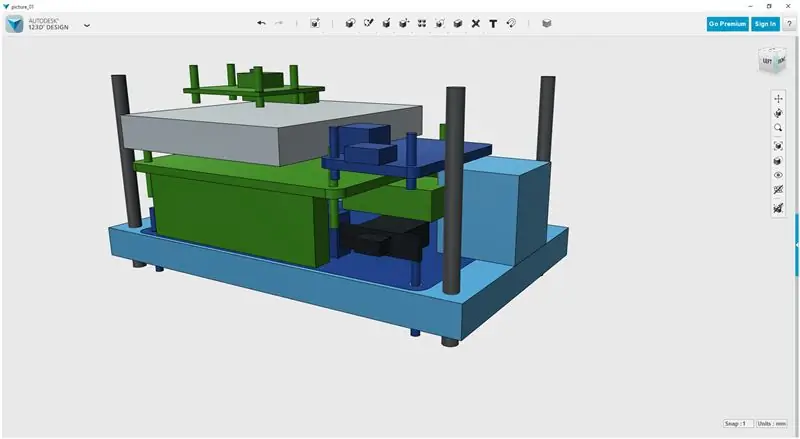
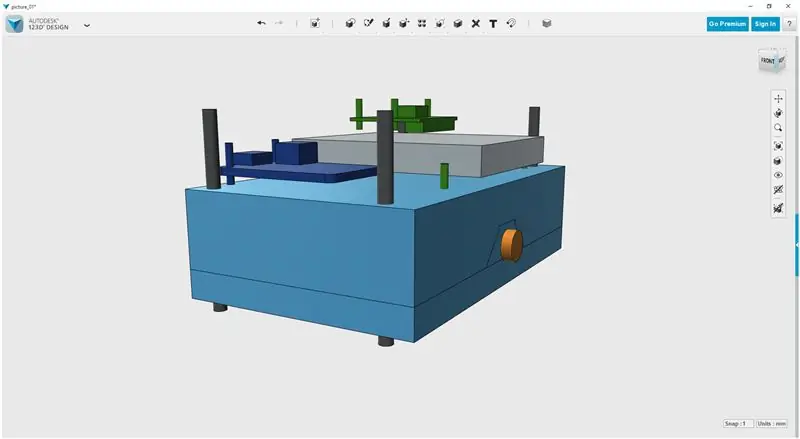
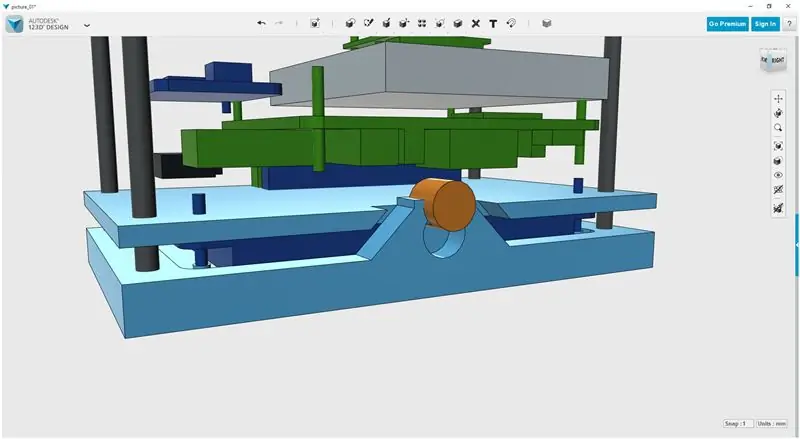
20x20x20 asosiy qattiqlikni sozlashning bir xil usuli yordamida biz keyingi qavatni qura olamiz.
PCBlar qatlamlardagi uyalarga joylashtirilgan, shuning uchun to'rtta vintli vintdan tashqari hech qanday vintga ehtiyoj yo'q.
Faqat ikkita juft kabel bor, shuning uchun tizim juda oddiy va ular bilan ishlash juda yaxshi. Siz barcha komponentlarga joy ajratish va PCB qalinligini tekshirish uchun biroz vaqt sarflashingiz kerak bo'ladi.
6 -qadam: jarrohlik
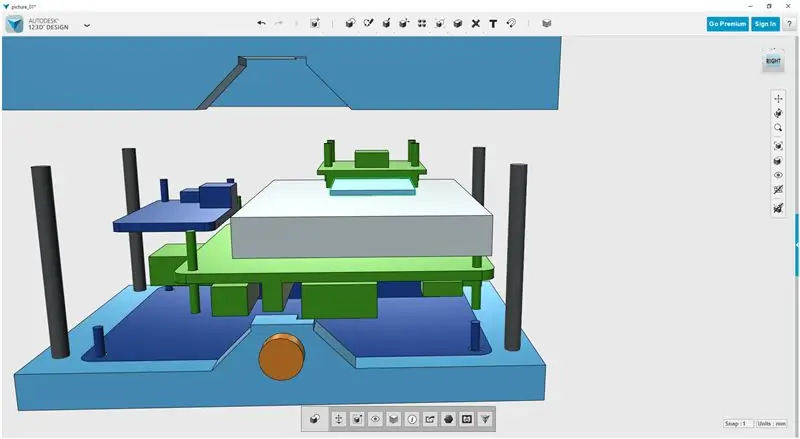
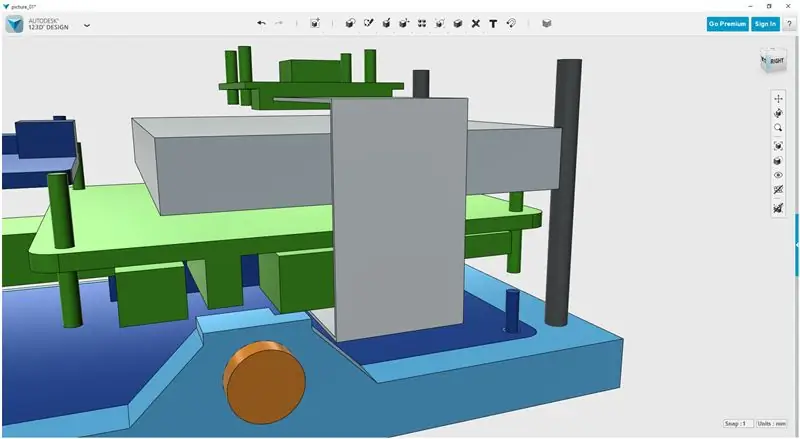
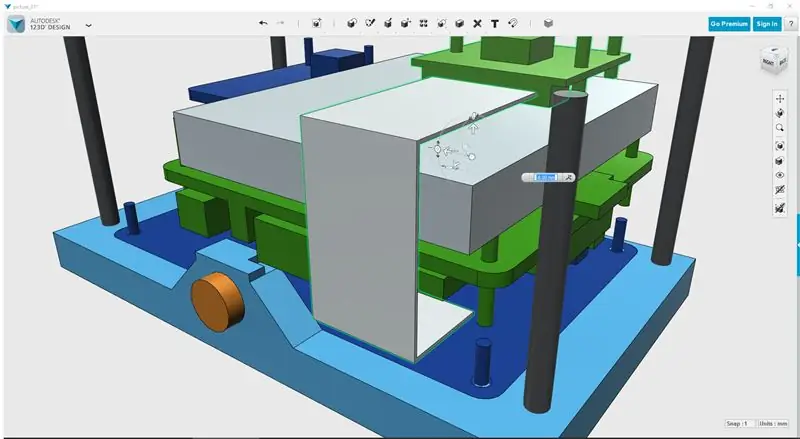
Kamera FFC uchun kanal yaratishni unutmang.
Men har tomondan 1 mm qalinligi va 1 mm bilan bordim.
7 -qadam: Ko'proq qatlamlar
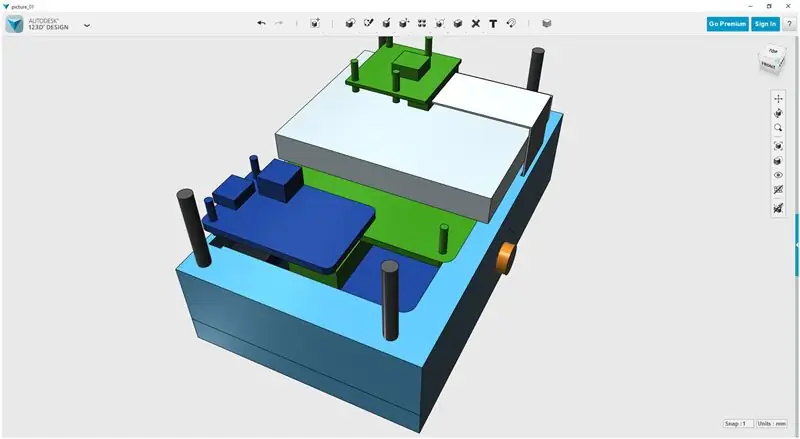
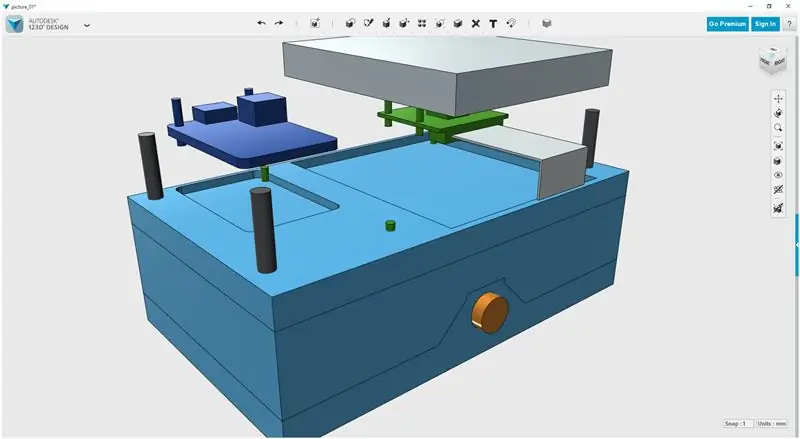
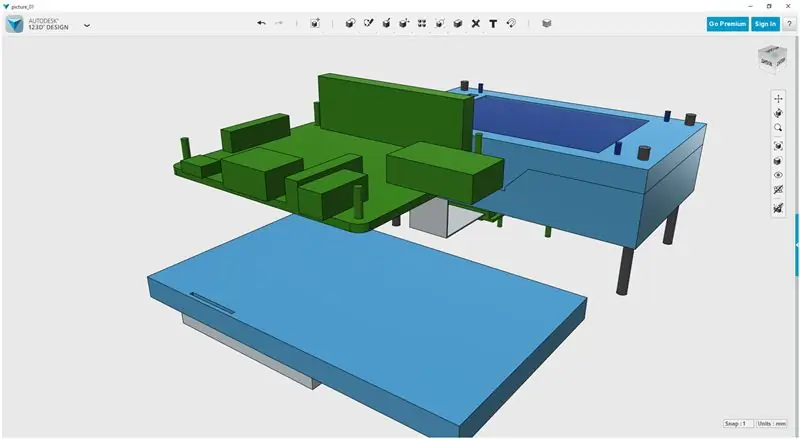
Barcha tarkibiy qismlarni yopish uchun korpusni qurishda davom eting. Komponentlar uchun ularning ustidagi va ostidagi joylarni ajratishni unutmang.
8 -qadam: old tomon
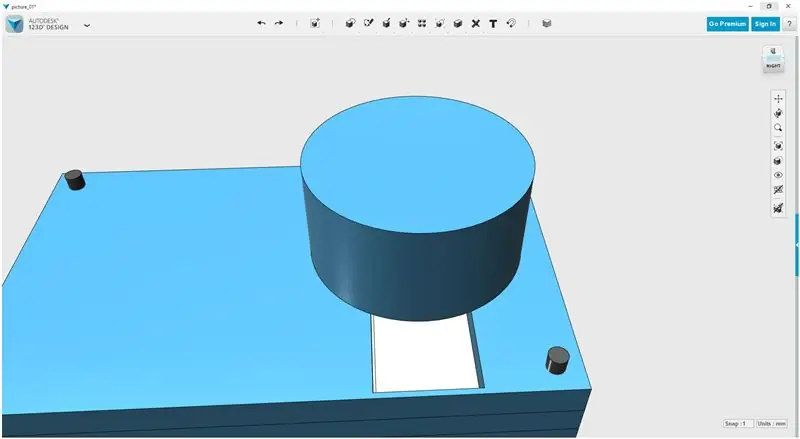
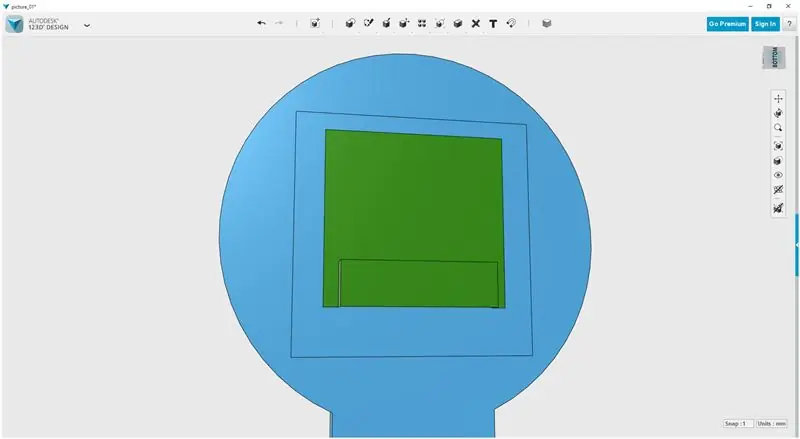
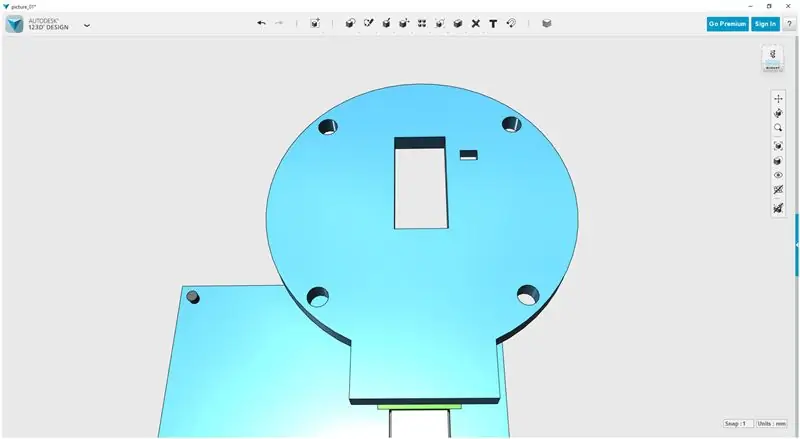
Kameraning old tomoni kamera qanday bo'lishi kerakligini badiiy talqin qilish uchun ochiq. Men linzalarning qopqog'ini olib tashlashni xohlardim, shuning uchun men to'rtta M3 yarim yong'oqni qatlamlardan biriga joylashtirdim va linzalarning qopqog'ini ushlab turish uchun mos keladigan M3 vintlar uchun joy ajratdim.
Oxirgi teginish old tomoniga Rasm nomini qo'shish va kameralarning burchaklarini yaxlitlash edi.
9 -qadam: Yakuniy teginishlar
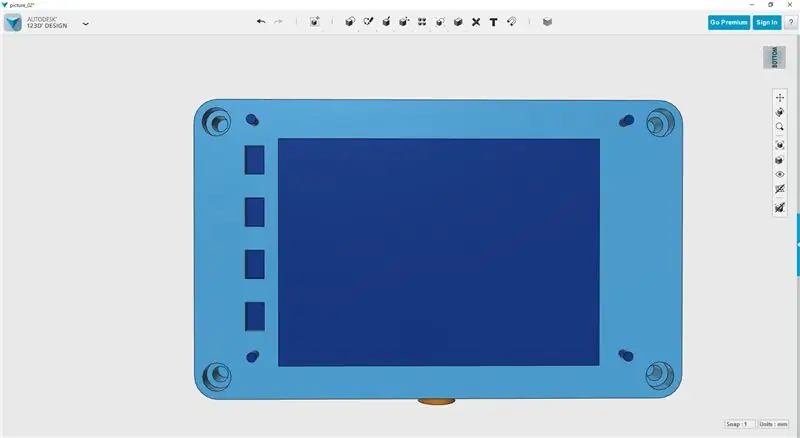
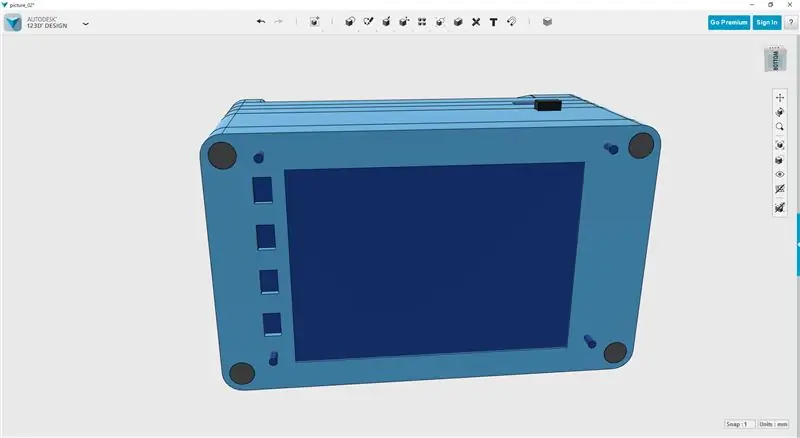
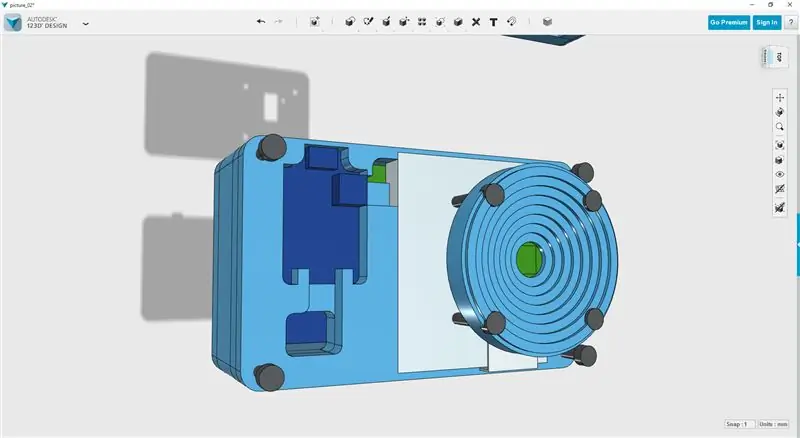
Men kichik tsilindrni ishlatib, barmoqlar uchun MicroSD kartasini A+modelidan olib tashlash uchun kichik teshik ochdim.
Men PowerBoost LED-lari yorug 'bo'lishi uchun teshiklar yarata boshladim, shuning uchun quvvat va zaryad holatini ko'rish oson bo'lardi, lekin men kerakli ishni bajarayotganimda, asosan, bu g'oyani yoqtirmaganim uchun, korpusni shaffof materialda chop etishning boshqa imkoniyati. Shunday qilib, men ishni xuddi shunday qoldirishim mumkin edi:)
Tan olishim kerak, ishni qanday qilib birlashtirish kerakligi haqida biroz to'xtab qoldim. Men orqa tomondan yong'oqdan iplar chiqib ketishini xohlamadim va old tomoniga burilgan qopqoqli vintni yoqtirardim. Tabiiyki, men orqa tomondan ham xuddi shunday narsani xohlardim.
Biroz o'ylab ko'rganimdan keyin, men uni qanday hal qilishni o'ylab qoldim …
Bu g'oya BigBox-ning elektronikasi konstruktsiyasini ko'rib chiqayotgan joyimdan kelib chiqdi, biz Rumba kartasini printerning asosiy plastinkasidan ko'tarish uchun PCB-ni ishlatamiz. Men har ikki uchida ham ayol iplari bo'lgan tayanchlarni ko'rdim, lekin men har bir burchakda o'z joylarini qo'yib, ularni old va orqa tomondan burab qo'yardim. Bu shuni anglatadiki, hech qanday yoqimsiz yong'oqlar yoki yalang'och iplar bo'lmaydi!
Men bir necha ichki qatlamlarda olti burchakli teshiklar qildim, u erda 20 mm M3 o'lchamdagi urg'ochi-urg'o guruchni qo'ydim. Oxir -oqibat men korpus uchun materialni oynaga o'rnatdim, shunda u shaffof bo'ladi.
10 -qadam: Birinchi bosma va sinov moslamasi
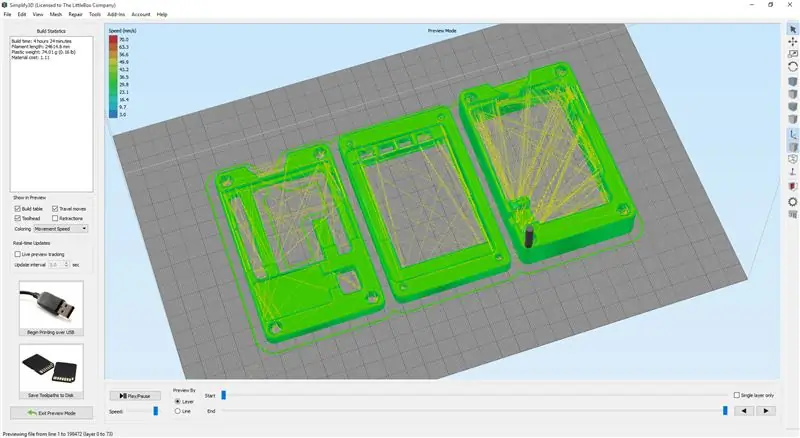

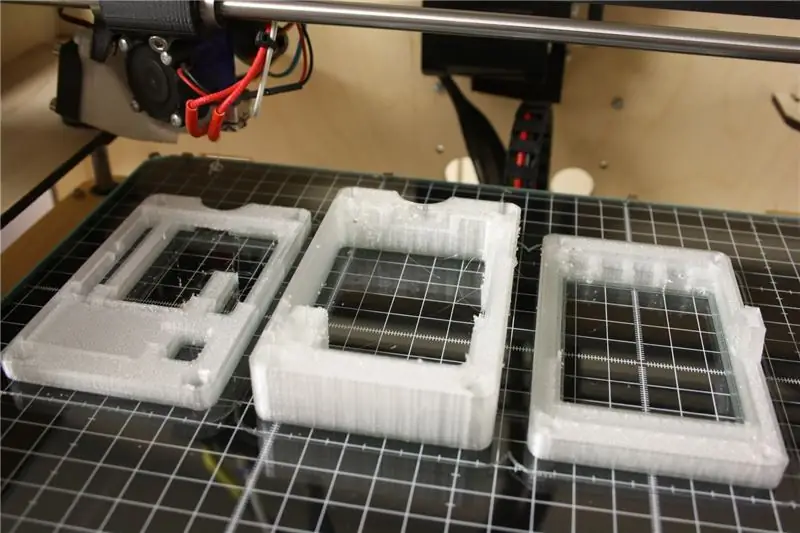
Chop etish
123D Dizayn STL fayllarini kesuvchi bilan ishlatish uchun eksport qilishi mumkin. Men Simplify3D dan foydalanaman, lekin Cura va Repetier kabi boshqa ko'plab dasturlar mavjud.
STL -lar eksport qilingandan so'ng, biz ularni kesgichimizga import qilishimiz mumkin. Fayllarni kesib oling va chop etish uchun G kodini yarating. Men birinchi sinov uchun Natural PLA -dan foydalandim. Barcha qismlarni chop etish uchun taxminan 10 soat vaqt ketdi.
Sinov mosligi
O'rnatish jarayonidan o'ting va barcha teshiklar komponentlarga mos kelishini, kameraning FFC uyasiga to'g'ri kelishini va LCD va tugmachalarning to'g'ri hizalanishini tekshiring.
Men tripodni o'rnatish juda yaxshi ishlamaganligini aniqladim, shuning uchun biz keyingi bosqichda bu va boshqa muammolarni hal qilamiz.
11 -qadam: tuzatishlar
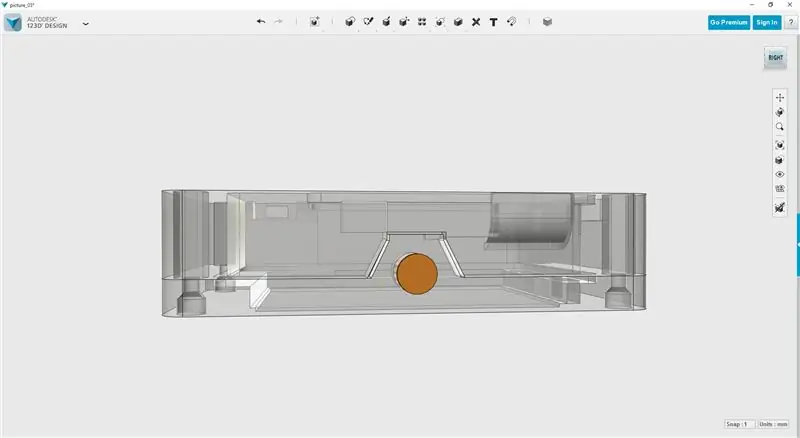
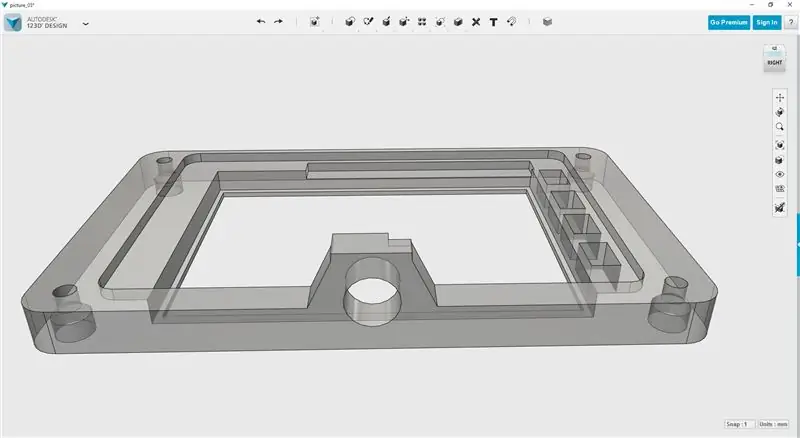

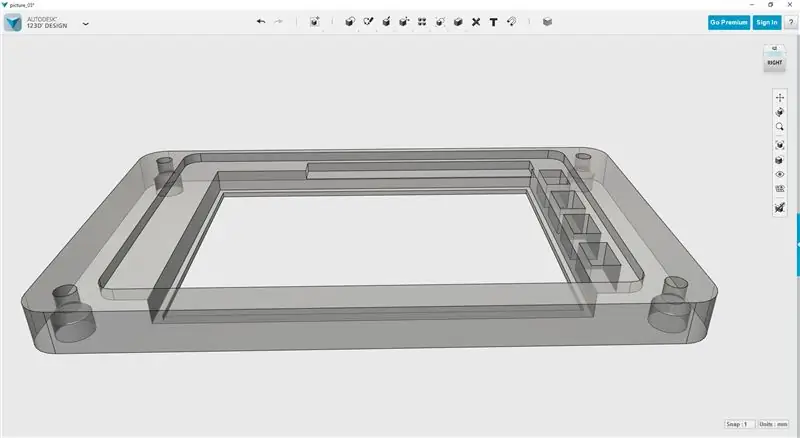
Guruch qo'shimchasi uchun LCD qatlamidagi burilish o'zgarishi kerak. Reja shundaki, uni eng katta bo'limga, hech narsaga xalaqit bermaydigan, mos maydonga ko'chirish.
Birinchi qadam - eski uyni olib tashlash. Bu keraksiz qismni olib tashlashning oddiy jarayoni.
Keyin modelni guruch qo'shimchasidan kerakli joyga o'tkazing va ayirish vositasi bilan yangi uyani yarating.
Men narsalarni yaxshi moslashtirish uchun LCD tugmalarining teshiklari bilan biroz o'ynashim kerak edi.
12 -qadam: Yakuniy yig'ilish




Men shaffof qizil M-ABS bilan yasalgan old qopqog'idan tashqari, qora PLA-da joylashgan, old qismdan tashqari, tabiiy PLA-da qismlarni qayta nashr qildim.
Endi kamerani yig'ish vaqti keldi!
PowerBoost -dan quvvat simiga men ayol DuPont ulagichlarini burdim. Men odatdagi plastik korpusga mos kelmadim, chunki ular LCD va Raspberry Pi orasidagi bo'shliqqa borish uchun juda uzun. Ularni issiqlik qisqarishi uzunligi bilan yopish, agar ular bir oz harakat qilsalar, hech narsaga qisqartirishni to'xtatadilar.
Men FFCga ozgina egri berib, uyalar orqali ovqatlanishni ancha osonlashtirdim.
Agar xohlasangiz, batareya kabelining uzunligini qisqartirishingiz mumkin, lekin eski kapton tasmasini ushlab turishingizga ishonch hosil qiling yoki uni yangi lenta bilan almashtiring.
Kamerani tugatish uchun vintlardek va guruch tayanchlarini joylashtiring. Keyin biz uni quvvatlantiramiz.
13 -qadam: Quvvatni yoqing



MicroSD karta uyasi, agar siz batareyaning quvvati past deb o'ylasangiz, unga ozgina sharbat bering, shunda tayyor bo'lgach, quvvat tugmachasini suring.
Ekran bir necha soniya davomida oq bo'lib qoladi, tizim ishga tushganda, yuklash ketma -ketligi tezda ekranda paydo bo'lishi kerak.
Yuklab olingandan so'ng, menyular bo'ylab harakatlaning va saqlash variantini DropBox -ga yoki xohlagan joyingizga o'rnating!
Bir oz suratga tushing
Siz kamerani dasturiy ta'minotdan chiqish orqali o'chirib qo'yishingiz mumkin (sozlash menyusi orqali), so'ngra LCD displeyidagi quvvat tugmasini bosing. Oxir -oqibat, LCD displeyida quvvatni o'chirish tugmachasi yordamida quvvatni o'chirish mumkin. Shu bilan bir qatorda, dasturiy ta'minot ekranida quvvat tugmasini bosing va kamera ekrani javob bermaguncha kuting. Unga bir necha soniya ko'proq vaqt bering va keyin slayd tugmasi yordamida quvvatni o'chiring.
14 -qadam: Tripodga o'rnatish va rasm namunalari




Shtativdan olinadigan shtativ ushlagichini chiqarib oling, uni rasm kamerangizning tagiga mahkamlang va shtativga qo'ying.
Xursand bo'ling:)


Raspberry Pi tanlovining ikkinchi mukofoti
Tavsiya:
O'rnatilgan karnay bilan rasm ushlagichi: 7 qadam (rasmlar bilan)

O'rnatilgan karnay bilan rasm ushlagichi: Agar siz rasmlar/pochta kartochkalari yoki hatto bajariladigan ishlar ro'yxatiga ega bo'lgan karnayni o'zingiz yaratmoqchi bo'lsangiz, dam olish kunlari amalga oshiriladigan ajoyib loyiha. Qurilish doirasida biz Raspberry Pi Zero W -dan loyihaning yuragi sifatida foydalanmoqchimiz va
Qanday qilib: Rpi-tasvir va Rasm bilan Raspberry PI 4 boshsiz (VNC) o'rnatish: 7 qadam (rasmlar bilan)

Qanday qilib: Rpi-tasvir va Rasmlar yordamida Raspberry PI 4 Headless (VNC) ni o'rnatish: Men bu Rapsberry PI-ni o'z blogimdagi qiziqarli loyihalarda ishlatishni rejalashtirmoqdaman. Buni tekshirib ko'ring. Men Raspberry PI -ni ishlatishni xohladim, lekin mening yangi joyimda klaviatura yoki sichqon yo'q edi. Men malinani o'rnatganimga biroz vaqt bo'ldi
Vaqt o'tishi uchun suv o'tkazmaydigan Raspberry Pi bilan ishlaydigan Wi -Fi DSLR veb -kamerasi: 3 qadam (rasmlar bilan)

Vaqt o'tishi uchun suv o'tkazmaydigan Raspberry Pi bilan ishlaydigan DSLR veb -kamerasi: men quyosh botishini uydan tomosha qilyapman. Shunday qilib, men quyosh botganda va men uni ko'rish uchun uyda bo'lmaganimda, FOMO -ni olaman. IP -kameralar tasvir sifatini yomonlashtirdi. Men birinchi DSLR -ni qayta ishlatish usullarini izlay boshladim: 2007 yildagi Cano
3D bosilgan quti bilan Raspberry Pi Spotify pleer: 4 qadam (rasmlar bilan)

3D bosma quti bilan Raspberry Pi Spotify pleer: Men sizga ko'rsatma beraman, Raspberry Pi -ga asoslangan musiqa pleyerini qanday qilish mumkin, u mahalliy musiqani, veb -radiostansiyalarni ijro eta oladi va hammasi devorga o'rnatiladi. 3D bosma quti, men bu musiqa pleyerini qurdim
Quyosh energiyasi bilan ishlaydigan raqamli rasm ramkasi: 11 qadam (rasmlar bilan)

Quyosh energiyasi bilan ishlaydigan raqamli rasmli ramka: Mana, o'tgan Rojdestvo kuni rafiqamga sovg'a qildim. Umuman olganda, bu ajoyib sovg'a bo'ladi - tug'ilgan kunlar, yubileylar, Sevishganlar kuni yoki boshqa maxsus tadbirlar! Yadroda standart raqamli rasmlar mavjud
